


Hasta el día de hoy, todavía hay muchas personas a las que les encanta almacenar videos y audios en discos DVD. Aunque hay muchos otros dispositivos de almacenamiento que son más convenientes de usar (unidades USB, aplicaciones de ahorro en línea), la utilización de discos DVD todavía está en funcionamiento. Pero, ¿has experimentado un dilema que te hace pensar en las formas en que puedes hacer para extraer y extraer audios de discos DVD en caso de que lo necesites?
Guía de contenidoParte 1. ¿Qué instancias extraería y extraería audios de un DVD?Parte 2. ¿Cómo extraer y extraer audios de discos DVD?Consejo: Convierta su archivo de audio de salida a un formato que deseePara envolver todo
Las siguientes son las razones habituales por las cuales las personas tienden a verificar las formas mencionadas anteriormente:
Bueno, si ha encontrado alguno de los escenarios anteriores, estamos aquí para presentarle muchas formas que definitivamente lo ayudarían a tener sus audios de DVD extraídos y extraídos. Asegúrate de seguir leyendo esta publicación ya que ahora comenzaremos a discutir cada una de ellas.

Un extractor de DVD bueno y confiable es este VideoSolo BD-DVD Ripper. Para que pueda utilizarlo por completo, solo necesita realizar los siguientes pasos fáciles y simples.
Paso 1: : Es imprescindible asegurarse de que tiene este VideoSolo BD-DVD Ripper descargado e instalado en su computadora personal. Una vez que haya terminado con la instalación, puede comenzar a iniciar y abrir el software. Además, debe garantizar que tiene el disco DVD insertado en la unidad de la computadora.
Paso 2: : Verá la interfaz principal del software. Una vez que llegaste allí, comienza marcando "Cargar disco "Que está visible en la parte superior izquierda de la pantalla. Haga clic en "Cargar disco DVD ”Luego para comenzar a importar el DVD. Este paso permitiría tener una carpeta de DVD o archivos de DVD IFO cargados en la aplicación. Una vez hecho esto, verá la lista en la pantalla. Inicialmente, el software seleccionará automáticamente todos los archivos cargados, sería su preferencia si desea desmarcar cualquiera de ellos. Una vista previa en el lateral también es visible, lo que lo ayudará mucho a identificar cuál extraer.
Paso 3: : El siguiente paso sería seleccionar la transmisión de audio adecuada según su preferencia. Puede hacerlo presionando el botón de la lista desplegable. Este está al lado del botón azul "+".
Paso 4: : Este procedimiento requerirá que elija el formato del archivo de audio resultante. Esto se puede hacer dirigiéndose a "Mi Perfil ", Marcando"Audio general "O"Audio sin pérdida Botones ". Tienes muchas opciones que incluyen MP3, WAV, FLAC, M4A y más.
Paso 5: (Opcional): dado que VideoSolo BD-DVD Ripper admite la personalización, si desea cambiar algo en el archivo, puede dirigirse a "Configuración "Y realice los ajustes necesarios en cualquiera de los parámetros de audio: velocidad de bits, canales, etc.
Nota: : Si desea evitar la molestia de hacer todos los cambios en todos sus archivos, marque la casilla "Aplicar a todas las "Seguramente te ayudaría.
Paso 6: : Una vez que todo se haya hecho y configurado según sus necesidades y deseos, ahora puede presionar libremente el botón "Convertir "Ubicado en la esquina inferior derecha de la interfaz. Las barras de estado se mostrarán en la pantalla en la que puede controlar el progreso del proceso de extracción y extracción.
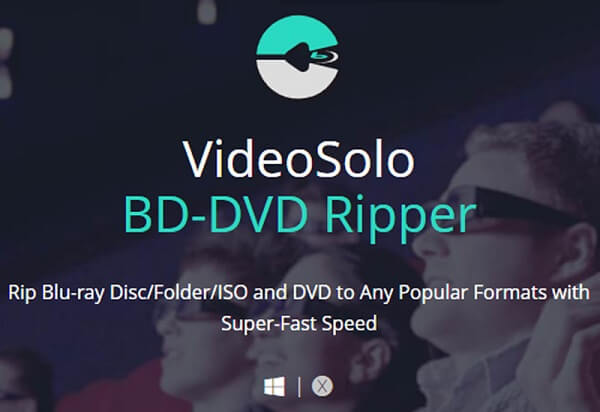
¡Sí, has leído bien el encabezado! VLC Media Player también podría ser tu elección ya que también es compatible con audio extracción y extracción de discos DVD. Creemos que la mayoría de ustedes ya tiene esta aplicación instalada en su computadora personal. Por lo tanto, estará libre de la molestia de descargar e instalar. Además, el uso de este VLC Media Player es totalmente gratuito, a diferencia de cualquier otro software de aplicación que esté disponible en la web. Mira estos pasos.
Paso 1: Asegúrese de que el disco DVD esté bien insertado en la unidad de la computadora.
Paso 2: Dirígete a VLC Media Player, ábrelo y marque el botón "Medios" situado en la esquina superior izquierda de la pantalla. Selecciona el "Convertir / Guardar "Y aparecerá una nueva ventana emergente.
Paso 3: una vez que haya visto la nueva ventana, marque la casilla "Disco "Que verá en la barra superior. En la selección del disco, verá cuatro opciones, asegúrese de presionar el área para "DVD ". Una vez hecho esto, marca el botón "Convertir / Guardar" en la parte inferior junto a "Cancelar ".
Paso 4: Luego se le pedirá que elija la carpeta donde se guardará el nuevo archivo. Solo marque la casilla "Explorar "Botón para continuar.
Paso 5: en la pestaña "Perfil", haga clic en el icono del triángulo invertido para ver la lista de los formatos disponibles. Elige cuál de los que prefieres.
Paso 6: una vez completado, ahora puede haga clic en el botón "Inicio" para finalmente comenzar el proceso de extracción y extracción.

Si decidió seleccionar cualquiera de los dos resaltados anteriormente y, por ejemplo, obtuvo su archivo de audio pero de repente pensó que quería que se cambiara el formato, necesitará, por supuesto, un convertidor increíble. Si necesita ayuda, puede verificar esto DumpMedia Video Converter que ha sido usado y confiable por muchos usuarios en la era moderna porque este software puede transformar sus archivos de audio a cualquier formato sin esfuerzo.
La característica principal de esta herramienta es la conversión de video y audio a diferentes formatos deseados sin pérdida de calidad, incluso manteniendo el aspecto original. T¡este soporta numerosos formatos como el popular MP4, AVI, WMA, WAV, FLAC, y mucho más! Además, puede convertir fácilmente DVD y videos a GIF, video o audio. Esto, así como las funciones de edición y mejora en las que puede realizar ajustes de brillo, contraste, saturación y control de volumen. ¡Incluso es posible agregar subtítulos!
La descarga e incluso la instalación de este programa podrían realizarse en solo unos minutos y requerirían solo unos pocos clics. Debe convertir sus archivos de audio o video convertidos simplemente siguiendo unos pocos y simples pasos.
Descargar gratis Descargar gratis
Para continuar con la conversión de audio, debe hacer esta sencilla guía paso a paso.
Paso 1: por supuesto, debe asegurarse de que este DumpMedia Video Converter se descargará e instalará en su WinDesinstalaciones de las computadoras Mac.
Paso 2: Inicie el programa y haga clic en "Añadir archivos "Para seleccionar el archivo de audio que desea convertir. También puede arrastrar y soltar los archivos directamente desde la ubicación a la interfaz principal de la aplicación.
Paso 3: Seleccione la salida deseada marcando "Convierta todas las tareas a: ”. Tienes muchas opciones entre las que puedes elegir, como M4A, MP3, AAC, FLAC, WAV y muchos más.

Paso 4: Una vez hecho esto, elija la carpeta de destino donde se guardará el archivo de salida o convertido haciendo clic en el botón "Examinar".
Paso 5: Haga clic en “Convertir "Para comenzar con el proceso de conversión.
Una vez que haya terminado con estos pasos, puede obtener una vista previa del audio y verificar el archivo convertido tocando el botón "Abrir carpeta " opción. Al realizar estos cinco simples pasos, obtendrá su archivo de audio convertido en solo unos minutos. Demasiado fácil, ¿no?
En este artículo se presentan dos de las formas sorprendentes a las que puede recurrir en caso de que desee extraer y extraer sus audios guardados en sus discos DVD. Por supuesto, elegir cuál usar es un desafío, ya que debe asegurarse de que el archivo resultante sea excelente. Tiene la opción de instalar un software de aplicación con características adicionales que también puede usar, uno que sea seguro, confiable, confiable, confiable y que ofrezca la más alta calidad o siga usando su VLC Media Player ya que este es gratuito y de hecho es demasiado fácil de utilizar, que también está demostrado que da resultados impresionantes.
Destacado arriba también es DumpMedia Convertidor de video. Además de la función de conversión de videos, esto también es capaz de convertir sus archivos de audio en cualquier formato que desee. Una vez que haya completado el proceso de extracción y extracción de audio del disco DVD, puede hacer uso de esta herramienta para continuar con la conversión. Esto es bien elogiado por muchos usuarios. ¿Has aprendido algo de esta publicación? ¿Se enfrentó a este problema antes? ¿Qué has hecho? ¡Háganos saber dejando su pensamiento en la sección de comentarios a continuación!
